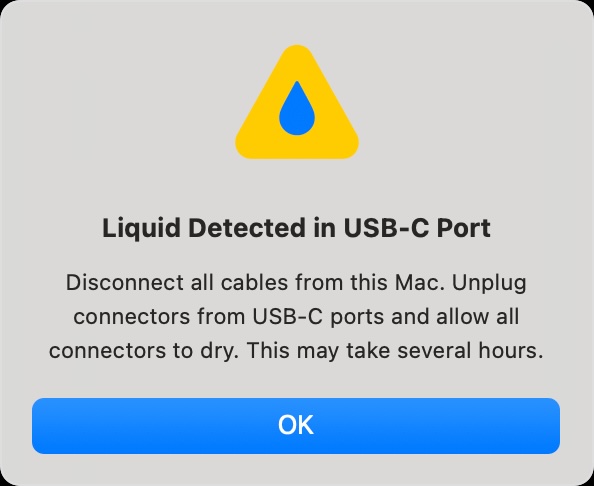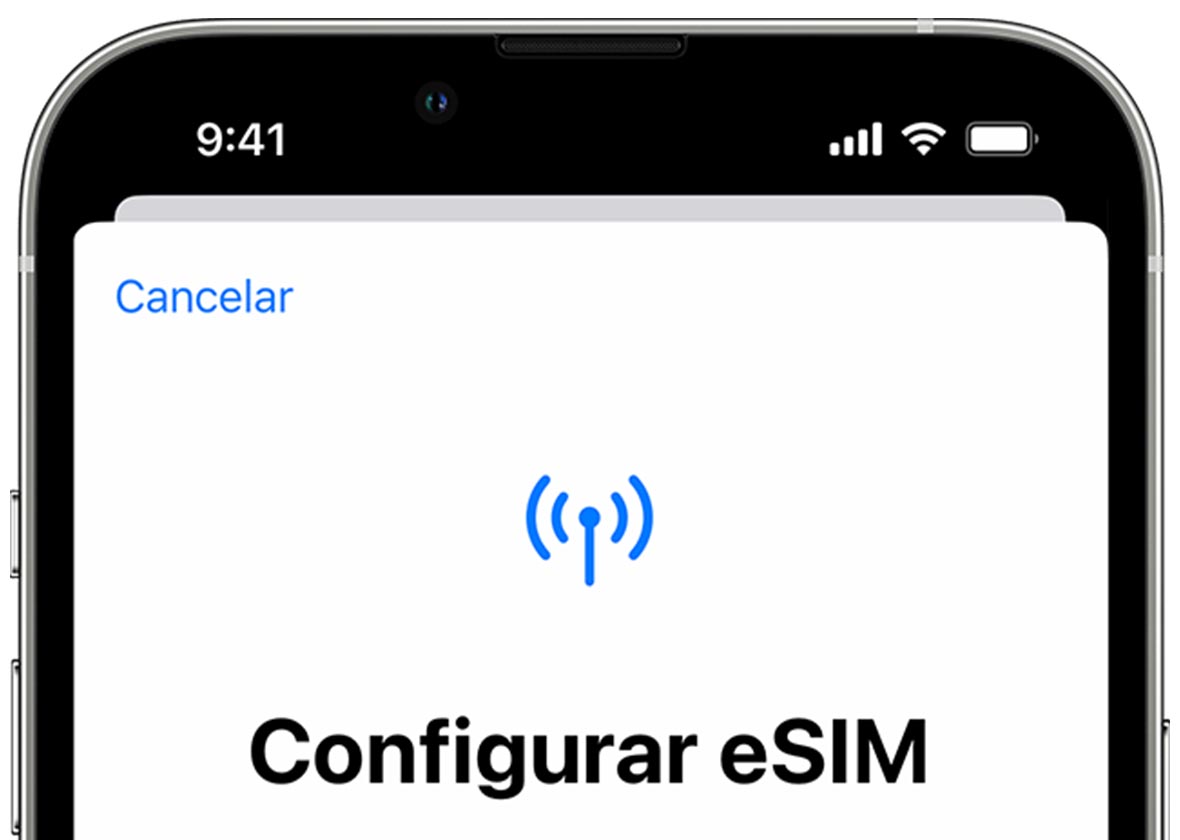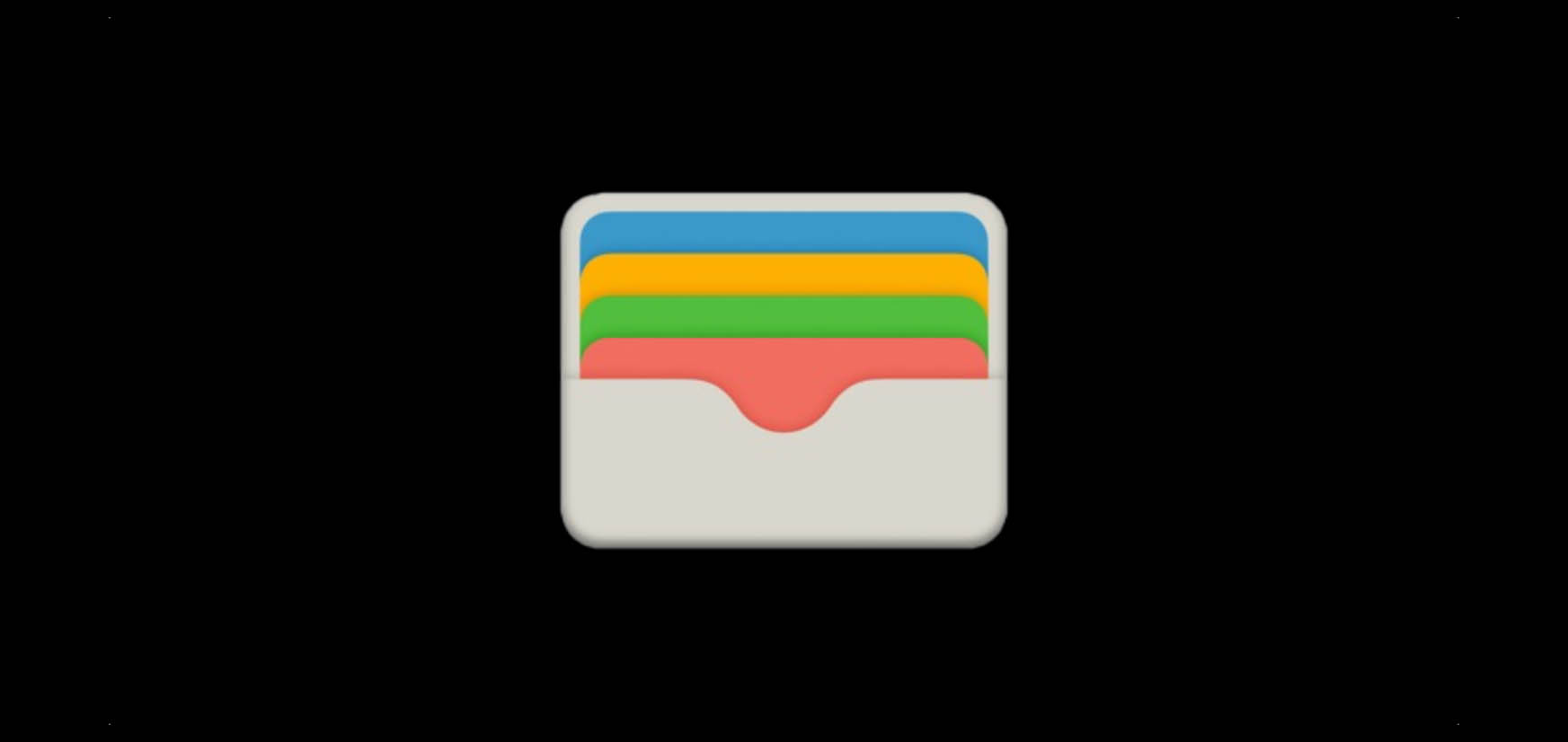Hasta ahora, sabíamos que podíamos compartir nuestra conexión de iPhone con datos a otro dispositivo (Apple o no). Pero, ¿Sabías que podías convertir tu Mac en un punto de acceso Wi-Fi y compartir internet para otros dispositivos?. Atentos, porque es muy sencillo.
Cuando solo esté disponible el acceso a Internet por cable, podemos convertir nuestro Mac en un punto de acceso Wi-Fi que permitirá a otros dispositivos inalámbricos, como iPhone, iPad y más, compartan su conexión de red.
Compartir internet en macOS
Según avanza tu tiempo de uso con un Mac, te das cuenta de la versatilidad del sistema operativo así como del equipo. No siempre conocemos todas las opciones del equipo, pero en mecambioaMac os traemos algunos trucos fáciles para que sigáis sacándole provecho a vuestros equipos y dispositivos.
Este tutorial, podríamos considerarlo de nivel medio. Aunque no requiere demasiados conocimientos para hacerlo si sigues bien los pasos:
- Abres Preferencias del Sistema y haces clic en Compartir
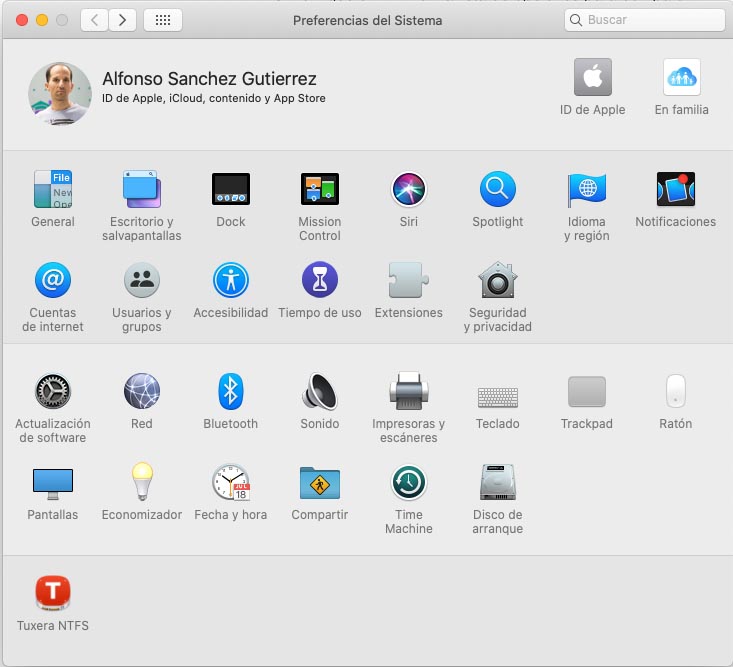
- Después, haces clic en la opción Compartir Internet
- A la derecha, tendrás una opción que pone: Compartir conexión desde y eliges Ethernet
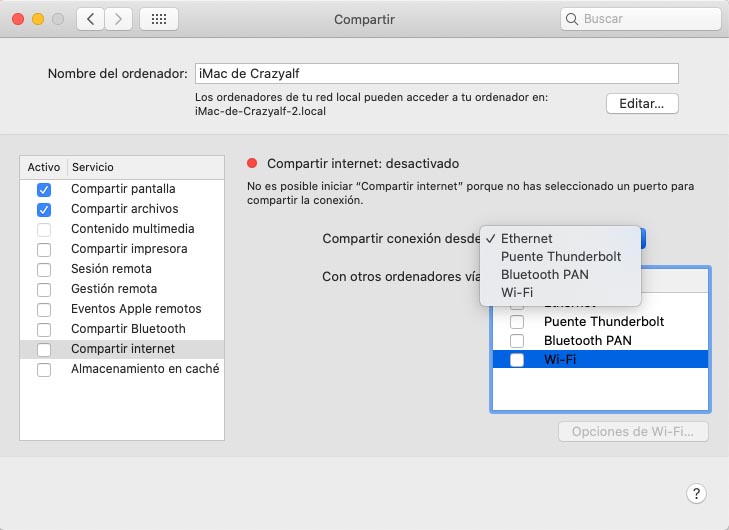
- Al hacer clic en Compartir internet, y tras verificar el punto anterior, te saldrá una ventana para configurar una red para compartir internet.
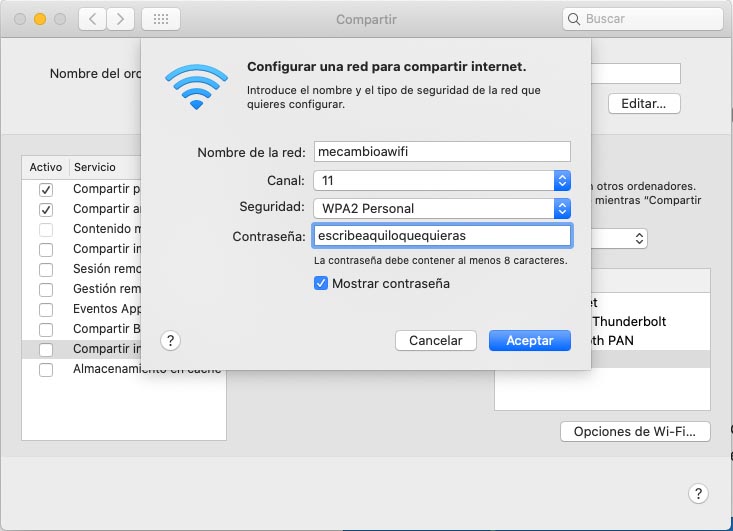
- Haz clic en Aceptar y en la siguiente ventana, le daremos a «Iniciar»
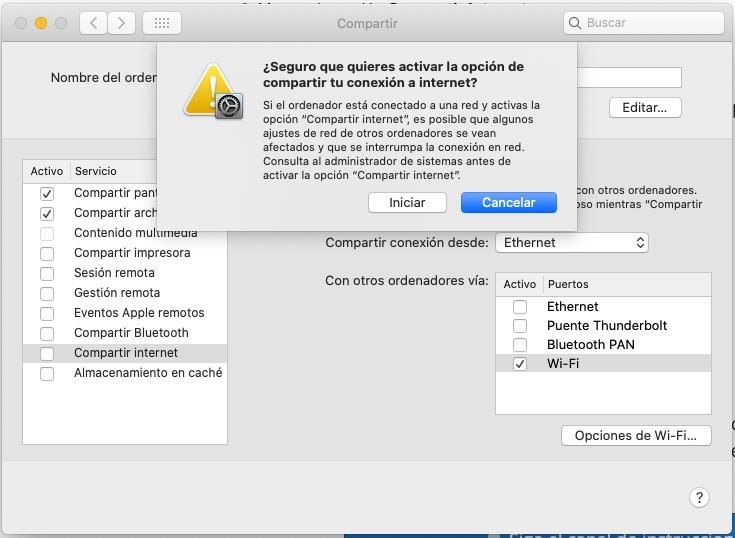
A partir de ese momento, ya estarás compartiendo Internet a todos los dispositivos que busquen tu red wifi creada con tu Mac y con la contraseña que hayas creado. En la barra de Menús de estado, encontraremos que el icono del Wi-Fi ha cambiado y ahora aparecerá con este icono:![]()
Si pulsamos en el, aparecerá la siguiente información:
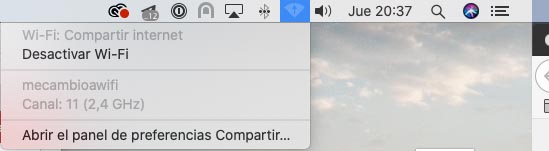
Y eso es todo: espero que os haya resultado útil.